Các phím tắt trong Excel đầy đủ, chi tiết, mới nhất
Các phím tắt trong Excel đầy đủ, chi tiết, mới nhất
Các phím tắt trong Excel là công cụ đắc lực giúp bạn xử lý dữ liệu hiệu quả hơn. Thay vì thao tác bằng chuột tốn thời gian. Những tổ hợp phím này cho phép bạn thực hiện lệnh nhanh chóng, chuyên nghiệp. Cùng khám phá list các phím tắt hữu ích để tối ưu hóa công việc của bạn trong bài viết dưới đây!
Các phím tắt trong Excel đầy đủ, chi tiết nhất 2025
Bảng tổng hợp các phím tắt trong Excel phổ biến nhất:
|
STT |
Phím tắt |
Chức năng |
|
1 |
Alt + H + M + M |
Gộp và căn giữa ô |
|
2 |
Alt + H + I + R |
Thêm dòng |
|
3 |
Ctrl + (+) |
Thêm dòng và cột |
|
4 |
Ctrl + (-) |
Xóa dòng và cột |
|
5 |
Alt + H + D + R |
Xóa dòng |
|
6 |
Ctrl + 5 |
Bật và Tắt gạch ngang chữ |
|
7 |
Ctrl + PageDown/PageUp |
Chuyển giữa các sheet |
|
8 |
Ctrl + 0 |
Ẩn cột đang chọn |
|
9 |
Alt + H + O + A |
Tự động căn chỉnh hàng |
|
10 |
Alt + H + O + I |
Tự động căn chỉnh cột |
|
11 |
Alt + (=) |
Tính tổng nhanh |
|
12 |
Ctrl + Shift + L |
Bật và Tắt bộ lọc |
|
13 |
Alt + H + D + S |
Xóa Sheet hiện tại |
|
14 |
Ctrl + Lăn chuột |
Phóng to và Thu nhỏ |
|
15 |
F4 |
Chuyển đổi tham chiếu ô |
|
16 |
Ctrl + Alt + V |
Dán giá trị (Paste Values) |
|
17 |
Alt + H + V + V |
Dán giá trị (Paste Values) |
|
18 |
Alt + H + H |
Mở bảng chọn màu nền |
|
19 |
Ctrl + Spacebar |
Chọn toàn bộ cột |
|
20 |
Alt + A + M |
Lọc trùng |
|
21 |
Ctrl + T |
Tạo bảng |
|
22 |
Ctrl + F |
Tìm kiếm |
|
23 |
Ctrl + 9 |
Ẩn dòng đang chọn |
|
24 |
F4 và Ctrl + Y |
Lặp lại thao tác cuối |
|
25 |
Alt + Enter |
Xuống dòng trong cùng một ô |
|
26 |
Alt + H + O + H |
Mở hộp thoại chỉnh chiều cao hàng |
|
27 |
Ctrl + (`) |
Hiện và Ẩn công thức |
|
28 |
Alt + H + A + C |
Căn giữa nội dung ô |
|
29 |
Ctrl + Shift + (*) |
Chọn vùng dữ liệu |
|
30 |
Ctrl + A |
Chọn vùng dữ liệu |
|
31 |
Shift + Spacebar |
Chọn toàn bộ dòng |
Để tìm hiểu cách dùng, đi vào chi tiết ngay trong phần tiếp theo!
Khám phá thêm: Cách tách chữ trong excel bằng công cụ có sẵn
Phím tắt chuyển chữ in hoa thành chữ thường trong Excel
Việc đổi định dạng chữ hoa sang chữ thường sẽ giúp đồng bộ hóa dữ liệu văn bản. Mặc dù không có tổ hợp các phím tắt trong Excel để chuyển đổi trực tiếp. Nhưng bạn có thể thay thế bằng hàm LOWER với công thức cụ thể như sau:
=LOWER(ô cần chuyển)
Ví dụ: Nếu áp dụng với ô C2 với công thức bạn sẽ thu được kết quả:
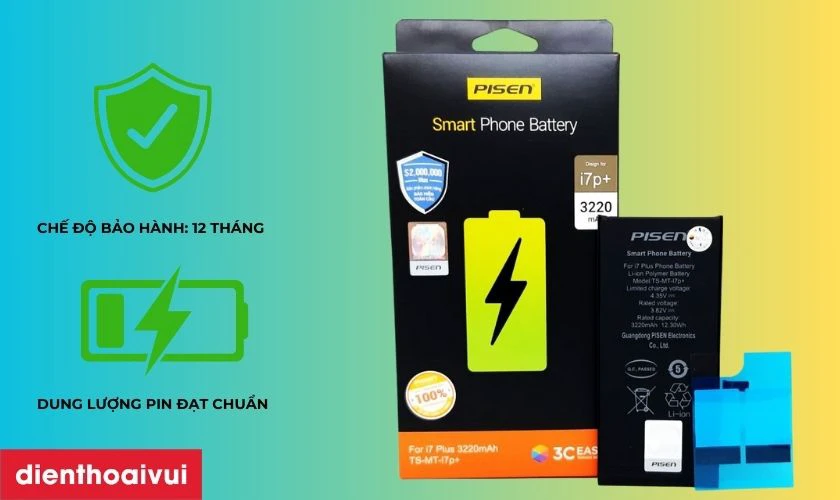
Lower sẽ hoạt động tương tự như phím tắt chuyển chữ in hoa thành chữ thường trong Excel.
Gửi bạn tài liệu học Excel từ cơ bản đến nâng cao
Phím tắt chuyển chữ thường sang in hoa trong Excel
Ngược lại, khi muốn chuyển chữ thường sang chữ in hoa. Phím tắt chuyển chữ thường sang in hoa trong Excel sẽ được áp dụng khi nhập công thức:
=UPPER(ô cần chuyển)
Ví dụ: Nếu áp dụng với ô C2 với công thức bạn sẽ thu được kết quả:
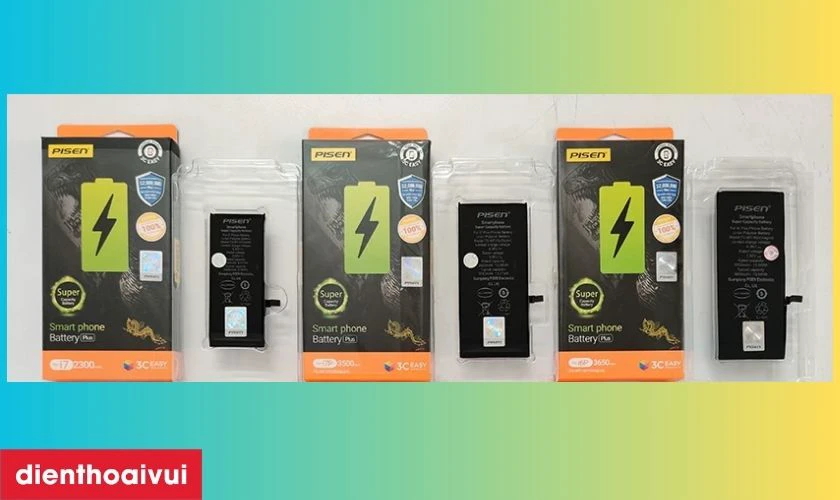
Hàm UPPER sẽ nhận một chuỗi văn bản hoặc ô tham chiếu làm đối số. Và trả về chuỗi đó dưới dạng chữ in hoa hoàn toàn mọi ký tự thuộc ô.
Phím tắt viết hoa chữ cái đầu trong Excel
Trong trường hợp, bạn chỉ muốn định dạng in hoa với chữ cái đầu tiên. Hãy áp dụng hàm PROPER như phím tắt viết hoa chữ cái đầu trong Excel, công thức cụ thể là:
=PROPER(ô cần chuyển)
Ví dụ: Nếu áp dụng với ô E2 với công thức bạn sẽ thu được kết quả:

Không phải chữ cái đầu tiên của ô, hàm PROPER sẽ áp dụng định dạng in hoa. Với tất cả các ký tự thứ nhất trong một chuỗi văn bản nếu trước đó là một khoảng trắng.
Hướng dẫn cách loại bỏ trùng lặp trong Excel cực nhanh chỉ trong 10s có thể bạn chưa biết, xem ngay!
Phím tắt merge cell trong Excel
Khi cần trình bày tiêu đề trải dài qua nhiều cột hoặc kết hợp các ô để tạo cấu trúc bảng đặc biệt. Việc gộp ô với phím tắt merge cell trong Excel sẽ rất hữu ích. Cụ thể bạn sẽ chọn các ô muốn gộp và nhấn lần lượt tổ hợp phím:
Alt + H + M + M
Ví dụ: Khi muốn gộp các ô C2, D2 thành một ô duy nhất, bạn bôi đen và nhấn tổ hợp phím. Kết quả thu được:

Lưu ý: Trong số dữ liệu của các ô được gộp, hệ thống chỉ giữ lại duy nhất dữ liệu của ô đầu tiên bên trái. Còn tất cả các dữ liệu còn lại sẽ đều bị xóa.
Phím tắt thêm dòng trong Excel
Trong quá trình làm việc, bạn thường xuyên cần chèn thêm dòng mới vào bảng để bổ sung dữ liệu. Các phím tắt trong Excel dưới đây sẽ giúp thao tác này trở nên nhanh chóng.
Cách 1: Dùng tổ hợp phím Alt + H + I + R.
Cách 2: Dùng tổ hợp phím Ctrl + Shift + Dấu (+).
Với các phím tắt thêm dòng trong Excel kể trên. Excel đều sẽ hiểu là chèn dòng mới phía trên và đẩy các dòng vừa chọn xuống phía dưới. Mà không thay đổi bố cục hay định dạng của dữ liệu còn lại.

Lưu ý: Số lượng dòng được thêm vào sẽ tương đương với số lượng dòng mà bạn đã chọn ban đầu.
Tổng hợp cách chuyển pdf sang excel chi tiết và dễ hiểu nhất
Phím tắt xóa dòng trong Excel
Ngược lại nếu cần loại bỏ những dòng dữ liệu không cần thiết hoặc bị thừa ra khỏi bảng tính. Bạn áp dụng các phím tắt trong Excel dưới đây.
Cách 1: Dùng tổ hợp phím Alt + H + D + R.
Cách 2: Dùng tổ hợp phím Ctrl + Dấu (-).
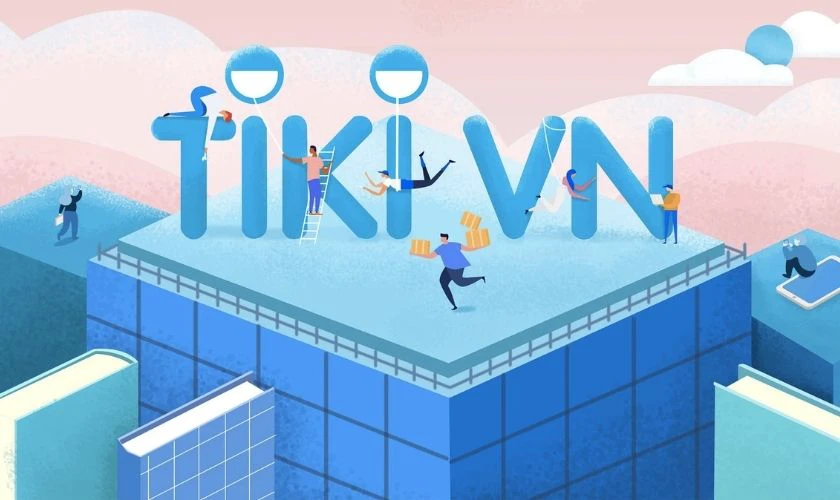
Khi bạn chọn phím tắt xóa dòng trong Excel, các dòng được chọn sẽ được xóa hoàn toàn. Các dữ liệu ô phía dưới sẽ được đẩy lên.
Phím tắt gạch ngang chữ trong Excel
Định dạng gạch ngang chữ thường được dùng để đánh dấu những mục đã hoàn thành. Để áp dụng nhanh chóng, bạn có thể sử dụng phím tắt gạch ngang chữ trong Excel dưới đây:
Ctrl + 5
Ví dụ: Khi chọn dòng thứ 3 và nhấn Ctrl + 5, kết quả thu được như sau:

Đây là phím tắt khá linh hoạt, nhấn một lần để áp dụng gạch ngang, nhấn lần nữa để gỡ bỏ.
Phím tắt chuyển sheet trong Excel
Khi làm việc với workbook, việc di chuyển qua lại giữa nhiều trang tính là thao tác thường xuyên. Phím tắt chuyển sheet trong Excel sẽ giúp bạn điều hướng nhanh hơn nhiều so với việc click chuột.
- Để chuyển sang sheet kế tiếp bên phải: Ctrl + PageDown.
- Để chuyển sang sheet kế tiếp bên trái: Ctrl + PageUp.

Lưu ý: Các phím tắt trong Excel mày sẽ điều khiển việc di chuyển giữa các tab sheet một cách tuần tự.
Phím tắt ẩn cột trong Excel
Đôi khi bạn muốn tạm thời giấu đi một vài cột để tập trung vào dữ liệu quan trọng khác. Hoặc để bảng tính gọn gàng hơn khi in ấn, mà không cần xóa chúng đi. Hãy sử dụng phím tắt ẩn cột trong Excel sau:
Ctrl + 0
Ví dụ: Chọn tiêu đề một cột hoặc nhiều cột dữ liệu bất kỳ cần ẩn, nhấn tổ hợp phím Ctrl + 0.

Bạn hoàn toàn có thể ẩn nhiều cột cùng lúc khi áp dụng các phím tắt trong Excel trên. Các cột này không nhất thiết phải gần nhau.
Phím tắt căn chỉnh hàng và cột trong Excel
Khi nội dung trong các ô dài hơn hoặc ngắn hơn nhiều so với chiều rộng cột hoặc chiều cao hàng. Tính năng AutoFit giúp tự động điều chỉnh kích thước để vừa khít với nội dung bên trong. Phím tắt căn chỉnh hàng và cột trong Excel:
- Chiều rộng cột: Nhấn Alt + H + O + I.
- Chiều cao hàng: Nhấn Alt + H + O + A.

Bảng tính sẽ chuyên nghiệp hơn khi căn chỉnh tự động bằng các phím tắt trong Excel kể trên.
Phím tắt tính tổng trong Excel
Tính tổng là một trong những phép toán cơ bản và thường dùng nhất. Để nhanh chóng chèn hàm SUM tính tổng giá trị các ô liền kề. Sử dụng phím tắt tính tổng trong Excel dưới đây:
Alt + Dấu (=)
Ví dụ: Sau khi chọn ô cần hiển thị kết quả tính tổng và nhấn tổ hợp phím. Excel sẽ tự động đoán vùng dữ liệu số liền kề. Và chèn hàm SUM với vùng đó làm đối số.

Nếu muốn khoanh vùng chính xác dữ liệu muốn tính tổng. Thay vì để Excel tự phán đoán, bạn có thể bôi đen trực tiếp từ trước, sau đó mới thao tác với các phím tắt trong Excel.
Phím tắt bộ lọc filter trong Excel
Bộ lọc là tính năng giúp hỗ trợ người dùng hiển thị có chọn lọc các tập con dữ liệu. Khi thỏa mãn điều kiện nhất định trong một bảng lớn. Để kích hoạt công cụ, nhấn phím tắt bộ lọc filter trong Excel:
Ctrl + Shift + L
Ví dụ: Chọn dòng hoặc cột dữ liệu cần kích hoạt chế độ lọc và nhấn tổ hợp. Các mũi tên thả xuống sẽ xuất hiện ở các ô tiêu đề bạn vừa khoanh vùng.
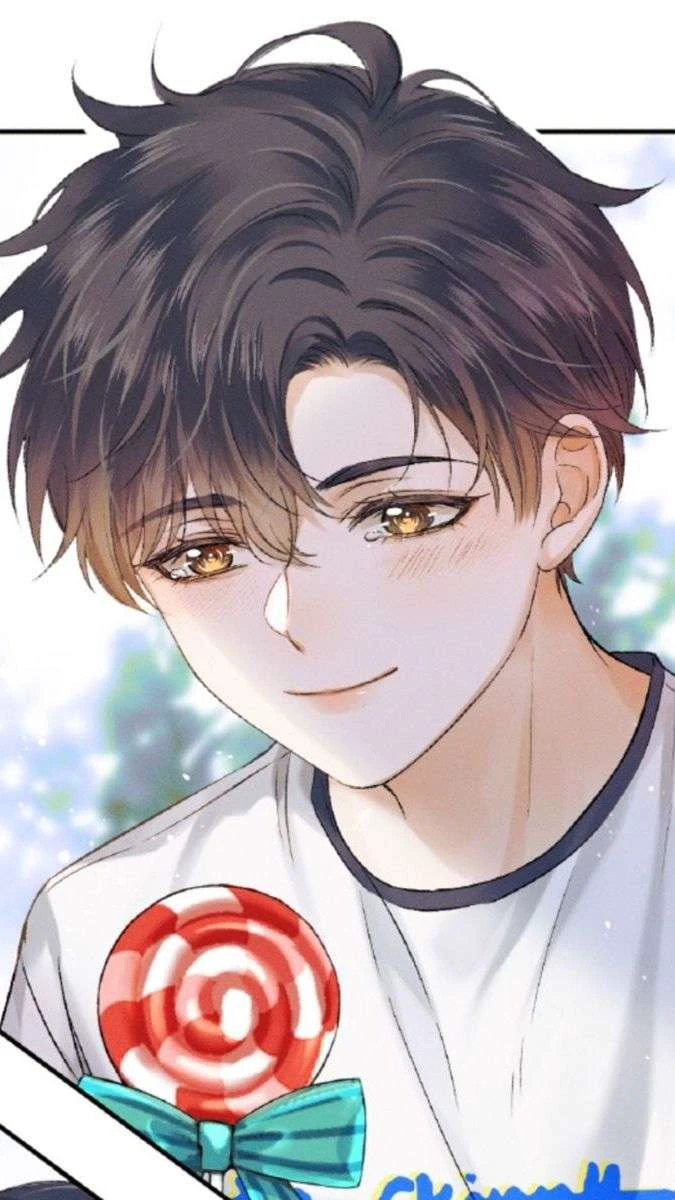
Nếu muốn tắt, chỉ cần thao tác lần lượt một lần nữa với các phím tắt trong Excel là được.
Phím tắt xóa sheet trong Excel
Khi một trang tính trong workbook không còn cần thiết nữa. Phím tắt xóa sheet trong Excel dưới đây sẽ giúp bạn truy cập lệnh xóa ngay lập tức:
Alt + H + D + S
Ví dụ: Nếu muốn xóa Sheet 3, hãy đảm bảo bạn đang ở sheet muốn xóa. Tiếp đến nhấn tổ hợp, xác nhận yêu cầu, chọn OK để hoàn tất.

Lưu ý: Cân nhắc kỹ trước khi áp dụng các phím tắt trong Excel, bởi thao tác này sẽ không thể hoàn tác.
Phím tắt phóng to thu nhỏ trong Excel
Điều chỉnh tỉ lệ trang tính sẽ giúp người dùng có cái nhìn tổng quan hoặc chi tiết dữ liệu. Có nhiều cách cũng như nhiều tổ hợp các phím tắt trong Excel để thực hiện. Nhưng dùng phím tắt phóng to thu nhỏ trong Excel kết hợp với di chuyển chuột là phổ biến nhất.
Ctrl + Lăn chuột

Nếu lăn chuột về phía trước (xa bạn), màn hình Excel sẽ phóng to. Lăn theo hướng ngược lại sẽ thu nhỏ.
Phím tắt cố định ô trong Excel
Khi sao chép công thức, các tham chiếu ô thường tự động thay đổi. Để giữ cho một tham chiếu ô không đổi, người dùng cần cố định lại bằng cách thêm ký tự ($). Tuy nhiên, để tiết kiệm thời gian, có thể thay thế bằng các phím tắt trong Excel.
Khi con trỏ đang ở trên hoặc ngay sau tham chiếu ô trong thanh công thức. Nhấn F4 để kích hoạt phím tắt cố định ô trong Excel.

Phím F4 sẽ xoay vòng qua 4 loại tham chiếu. Bao gồm tham chiếu tương đối, tuyệt đối, hỗn hợp cố định hàng, hỗn hợp cố định cột.
Phím tắt paste value trong Excel
Khi copy một ô chứa công thức, việc dán thông thường sẽ dán cả công thức. Nếu chỉ muốn lấy kết quả mà không kèm công thức gốc hay định dạng. Bạn có thể dùng các phím tắt trong Excel dưới đây:
Cách 1: Dùng tổ hợp phím Alt + H + V + V.
Cách 2: Dùng tổ hợp phím Ctrl + Alt + V.
Ví dụ: Ô A1 có công thức =2+3, hiển thị kết quả là 5. Copy ô A1 sau đó áp dụng phím tắt trên cho ô B1. Bạn sẽ có ô chứa giá trị số 5, không phải công thức =2+3.
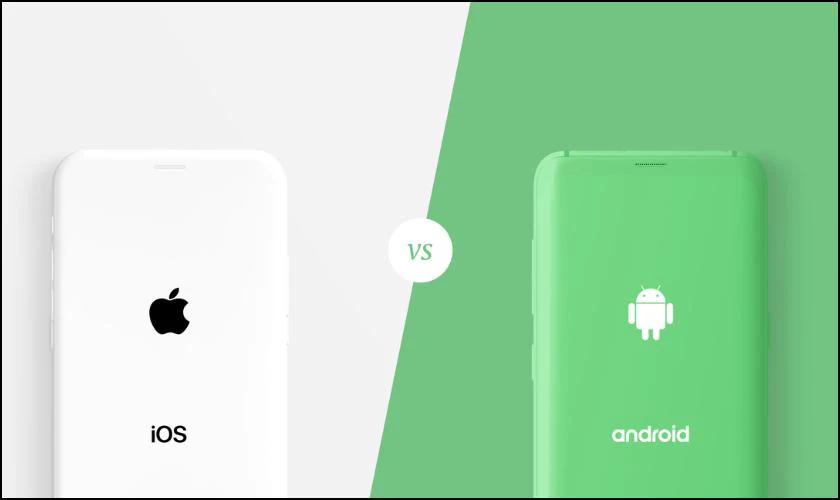
Paste Values là kỹ thuật loại bỏ công thức và giữ lại kết quả tính toán cuối cùng. Nhờ đó tinh giản lại dữ liệu đáng kể.
Phím tắt bôi màu trong Excel
Để làm nổi bật dữ liệu quan trọng, phân loại thông tin hoặc làm bảng tính trực quan hơn. Bạn có thể truy cập nhanh bảng chọn màu thông qua phím tắt bôi màu trong Excel dưới đây:
Alt + H + H
Ví dụ: Khi tô nền ô A1 với lệnh trên, bạn sẽ thu được:
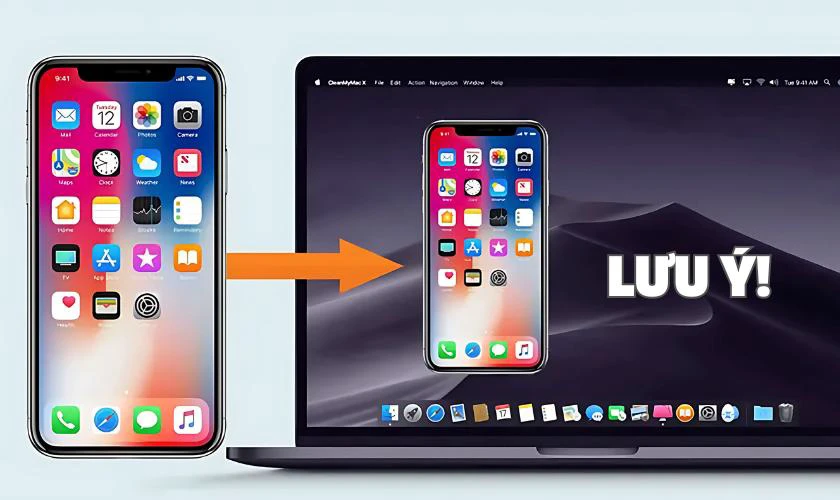
Chỉ cần kích hoạt câu lệnh, kết hợp với phím mũi tên. Dữ liệu sẽ được đánh dấu nhanh chóng mà không cần di chuột.
Phím tắt bôi đen cột trong Excel
Để thực hiện các thao tác định dạng trên toàn bộ một cột, trước tiên bạn cần chọn cột đó. Phím tắt bôi đen cột trong Excel nhanh chóng là:
Ctrl + Spacebar
Ví dụ: Áp dụng tổ hợp phím tắt chọn cột trong Excel với cột D. Bạn sẽ có cột D từ trên xuống đã được bôi đen.
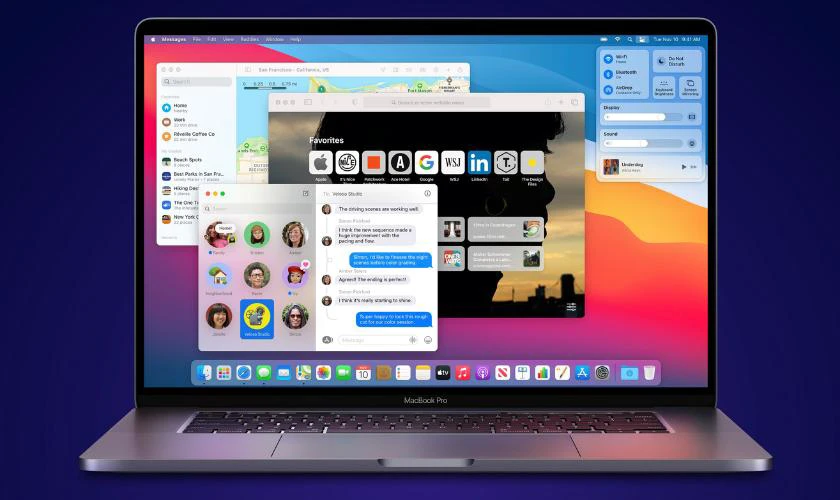
Điều kiện khi bôi đen bằng các phím tắt trong Excel là bạn phải chọn vào ô thuộc cột.
Phím tắt lọc trùng trong Excel
Dữ liệu trùng lặp có thể gây sai lệch trong phân tích và báo cáo. Excel luôn có sẵn công cụ tìm và loại bỏ các dòng dữ liệu bị lặp. Với phím tắt lọc trùng trong Excel dưới đây:
Alt + A + M
Ví dụ: Nếu bạn muốn kiểm tra vùng dữ liệu A1:C10, nhấn Alt + A + M. Hộp thoại Remove Duplicates sẽ xuất hiện, bạn chọn các cột cần dùng để xác định sự trùng lặp.
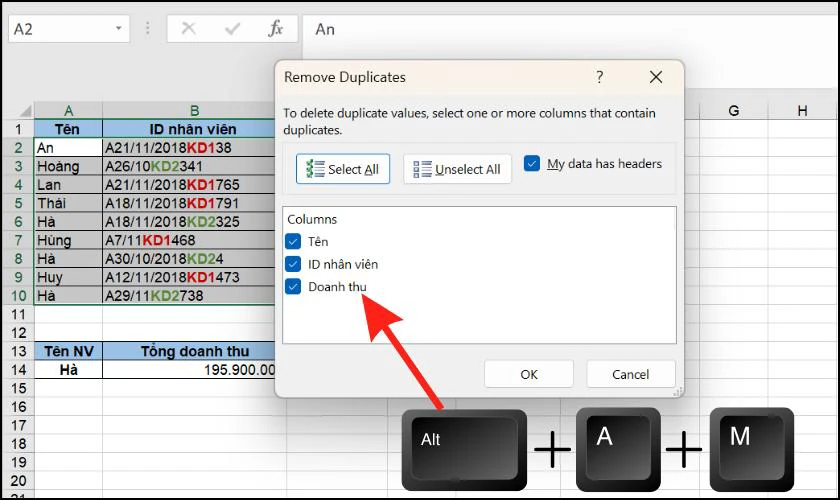
Sau khi xác nhận, Excel sẽ xóa các dòng trùng và giữ lại dòng xuất hiện đầu tiên.
Phím tắt tạo bảng trong Excel
Chuyển đổi một vùng dữ liệu thông thường thành bảng. Sẽ hỗ trợ rất nhiều trong định dạng, và sắp xếp dữ liệu. Phím tắt tạo bảng trong Excel cụ thể như sau:
Ctrl + T
Ví dụ: Vùng dữ liệu từ A1:D9 sau khi nhấn tổ hợp phím sẽ được định dạng thành bảng chính thức.
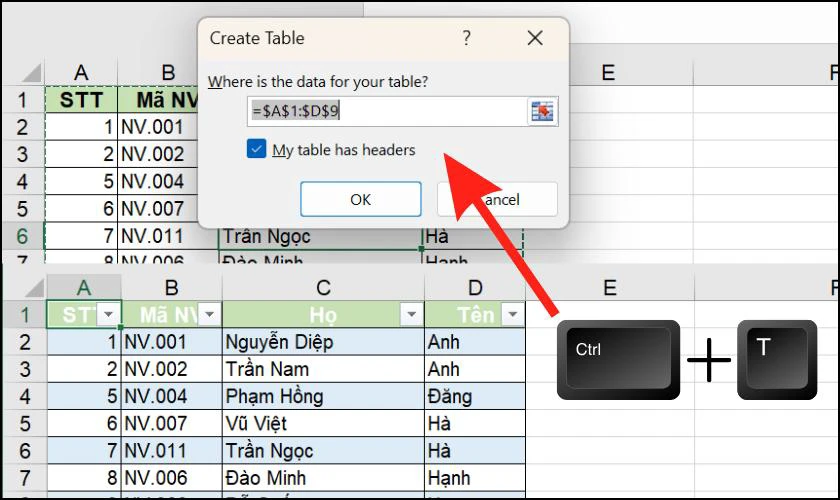
Không nhất thiết phải khoanh vùng tất cả. Bạn chỉ cần chọn 1 ô bất kỳ thuộc vùng dữ liệu là chuyển thành bảng được.
Phím tắt tìm kiếm trong Excel
Khi cần định vị một giá trị, một đoạn văn bản cụ thể hoặc một định dạng trong bảng tính. Phím tắt tìm kiếm trong Excel là không thể thiếu.
Ctrl + F
Ví dụ: Bạn muốn tìm nhanh người có ID nhân viên là KD1. Nhấn phím tắt và nhập “KD1” vào ô Find what.
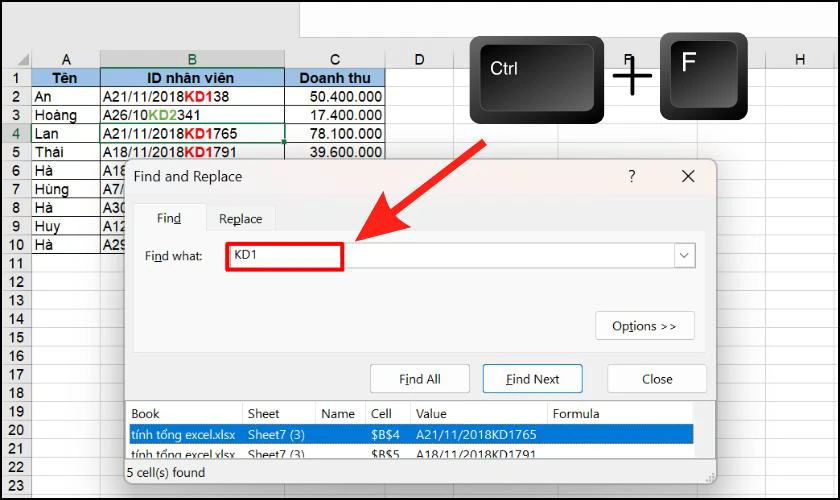
Excel sẽ nhảy đến ô đầu tiên chứa ký tự.
Phím tắt xóa cột trong Excel
Để loại bỏ những cột dữ liệu không cần thiết hoặc bị thừa ra khỏi bảng tính. Bạn áp dụng các phím tắt trong Excel dưới đây.
Cách 1: Dùng tổ hợp phím Alt + H + D + C.
Cách 2: Dùng tổ hợp phím Ctrl + Dấu (-).
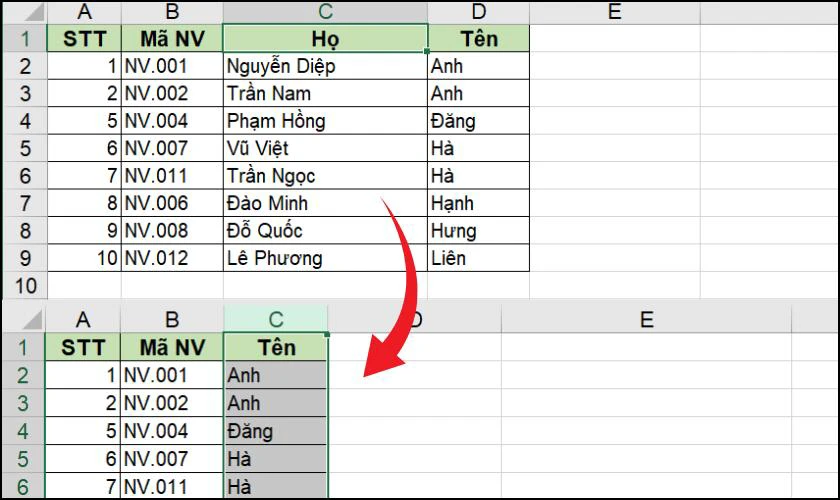
Khi bạn chọn phím tắt xóa cột trong Excel, các dữ liệu cột nằm bên phải sẽ tự động đẩy qua trái.
Phím tắt hide dòng trong Excel
Giống như ẩn cột, bạn có thể ẩn các dòng tạm thời mà không cần xóa hoàn toàn. Phím tắt hide dòng trong Excel như sau:
Ctrl + 9
Ví dụ: Chọn tiêu đề dòng hoặc nhiều dòng dữ liệu cần ẩn, nhấn tổ hợp phím Ctrl + 9.
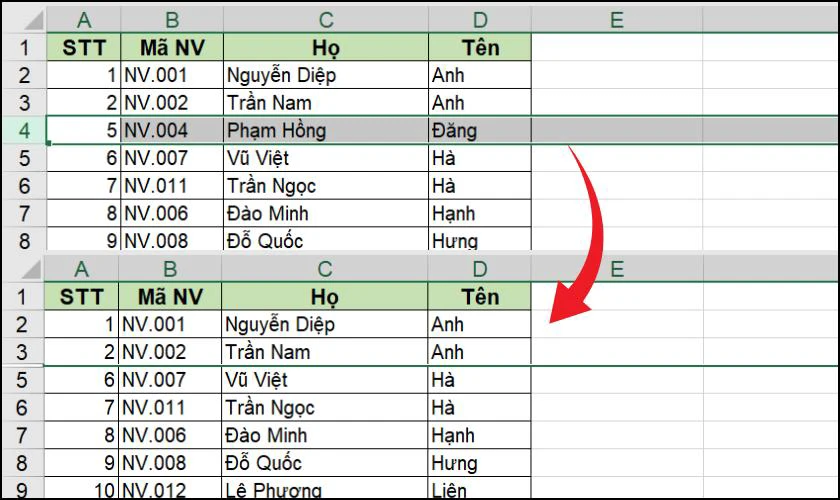
Bạn có thể áp dụng các phím tắt trong Excel phía trên để ẩn đồng thời nhiều hàng. Các hàng này không bắt buộc phải gần nhau.
Phím tắt lặp lại thao tác trong Excel
Nếu muốn áp dụng lại chính xác một hành động định dạng cho một ô hoặc vùng khác. Phím tắt lặp lại thao tác trong Excel sẽ rất hữu ích.
F4 hoặc Ctrl + Y
Ví dụ: Bạn vừa tô màu vàng cho ô A1. Bây giờ, chọn ô B2, nhấn F4 hoặc Ctrl + Y. Ô B2 cũng sẽ được tô màu vàng.
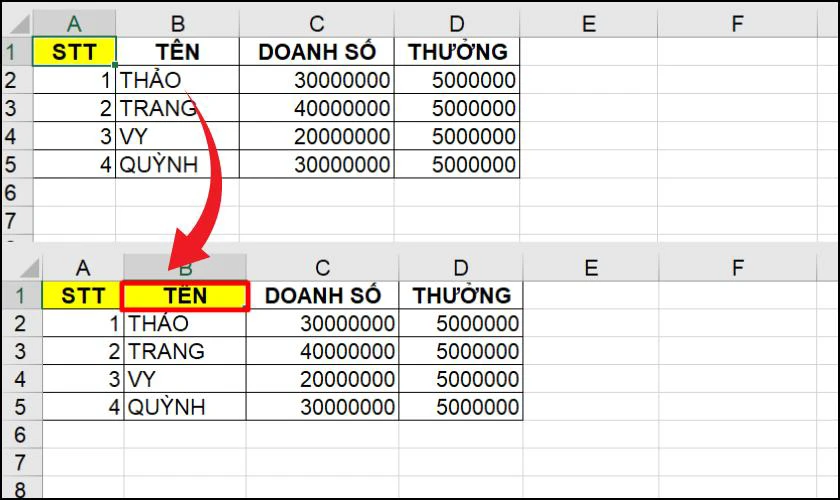
Lưu ý: Tất cả sẽ được làm lại theo thứ tự đã thực hiện, không thể bỏ qua các hành động.
Phím tắt xuống dòng trong Excel
Mặc định, nhấn Enter khi nhập liệu sẽ chuyển sang ô khác. Do đó để nhập nhiều dòng văn bản vào bên trong cùng một ô. Bạn cần sử dụng phím tắt xuống dòng trong Excel.
Alt + Enter
Ví dụ: Bạn đang ở chế độ chỉnh sửa tại A1 để con trỏ nhảy xuống dòng tiếp theo trong ô A1. Nhấn tổ hợp phím, ô A1 sẽ hiển thị hai dòng văn bản.
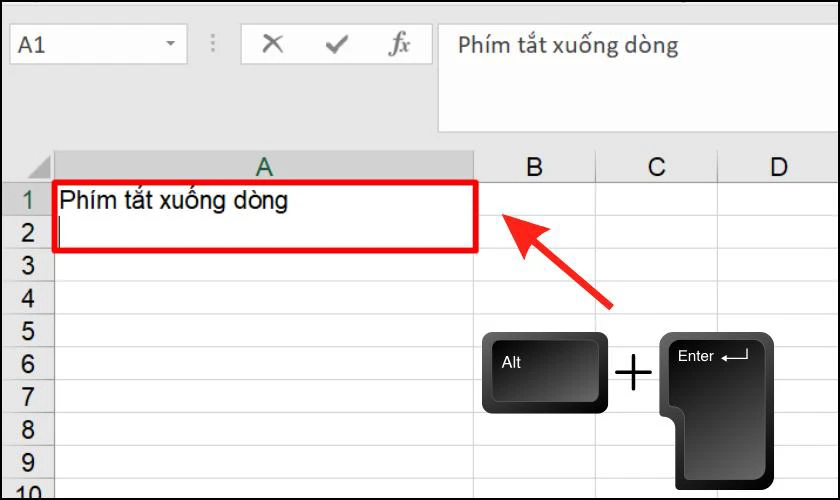
Lưu ý: Các phím tắt trong Excel để chèn dấu ngắt dòng sẽ chỉ hoạt động khi ở chế độ chỉnh sửa.
Phím tắt convert to number trong Excel
Các số liệu nhập hoặc sao chép từ nguồn khác trong Excel. Dữ liệu bị định dạng dưới dạng văn bản sẽ bị cảnh báo không thể thực hiện phép tính. Không cần tới phím tắt convert to number trong Excel. Bạn chỉ cần nhấn chọn biểu tượng lỗi như hình:
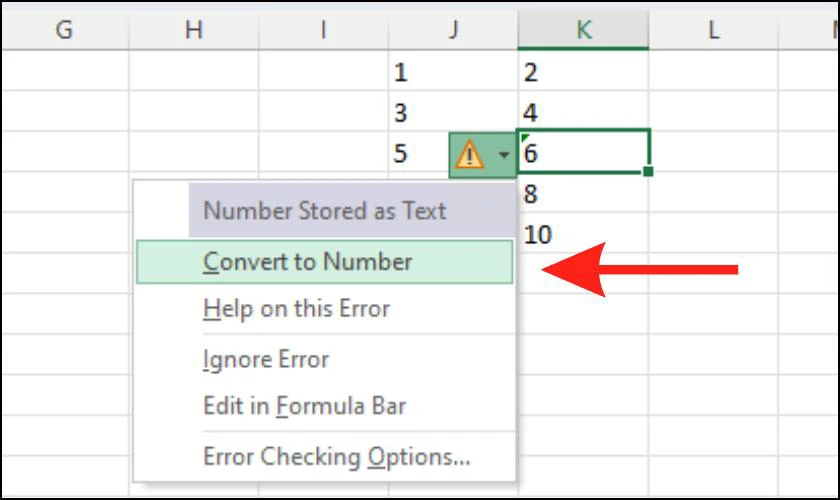
Excel sẽ tự nhận biết lỗi và chuyển đổi văn bản thành số cho bạn.
Phím tắt giãn dòng trong Excel
Để điều chỉnh chiều cao của một hoặc nhiều hàng một cách chính xác theo ý muốn. Bạn có thể mở hộp thoại Row Height với phím tắt giãn dòng trong Excel sau đây:
Alt + H + O + H
Ví dụ: Để điều chỉnh chiều cao của dòng 5 sẽ thành 20 point. Sử dụng tổ hợp các phím tắt trong Excel trên, bạn sẽ thu được:
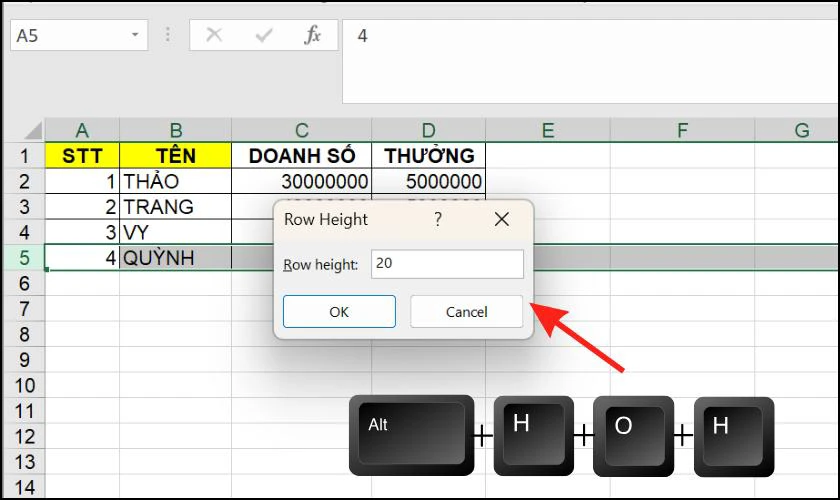
Có thể áp dụng đồng thời nhiều dòng cùng lúc, bạn chỉ cần chọn trước khi thao tác là được.
Phím tắt hiện công thức trong Excel
Khi cần kiểm tra, gỡ lỗi hoặc hiểu cách tính toán trong bảng tính. Nên xem trực tiếp các công thức thay vì kết quả. Dưới đây là phím tắt hiện công thức trong Excel nhanh chóng:
Ctrl + ` (Dấu huyền)
Ví dụ: Sử dụng phím tắt trên ô C1, thay vì giá trị 15 ban đầu, bạn sẽ thấy được công thức.
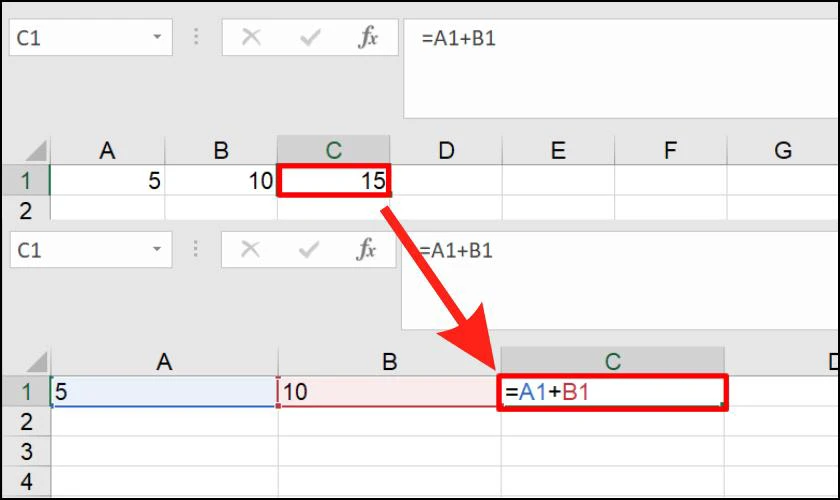
Muốn chuyển lại chế độ ban đầu bạn chỉ cần nhấn phím tắt 1 lần nữa là được.
Phím tắt căn giữa trong Excel
Căn chỉnh nội dung ra giữa ô theo chiều ngang sẽ giúp dữ liệu cân đối và dễ nhìn hơn. Đặc biệt là với tiêu đề hoặc các giá trị ngắn. Phím tắt căn giữa trong Excel đơn giản như sau:
Alt + H + A + C
Ví dụ: Nhấn tổ hợp phím với ô A1 đang được căn trái, bạn sẽ có được định dạng:
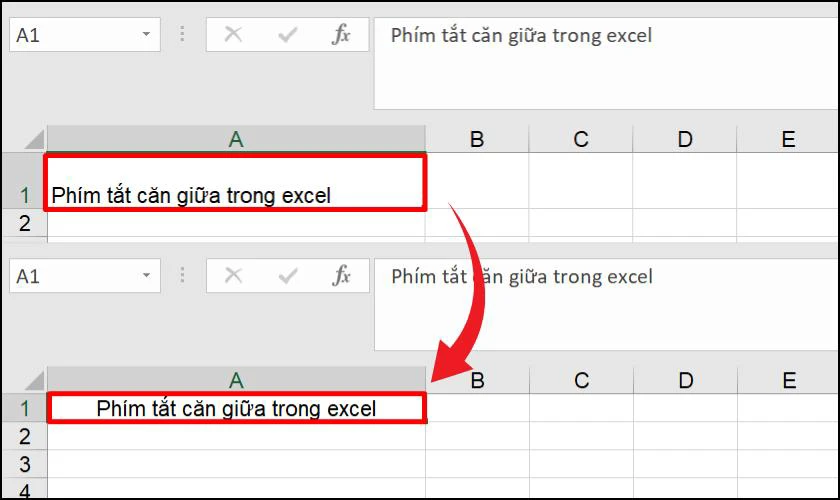
Có thể sử dụng đồng thời với ô, cột hay vùng dữ liệu.
Phím tắt chọn vùng dữ liệu trong Excel
Thay vì phải kéo chuột để chọn một bảng dữ liệu lớn. Phím tắt chọn vùng dữ liệu trong Excel sẽ khoanh toàn bộ dữ liệu liên tục quanh ô hiện tại.
Ctrl + A (hoặc Ctrl + Shift + (*))
Ví dụ: Bạn đang ở ô C3 trong một bảng dữ liệu kéo dài từ A1 đến D5. Nhấn tổ hợp phím, toàn bộ vùng A1:D5 sẽ được chọn.
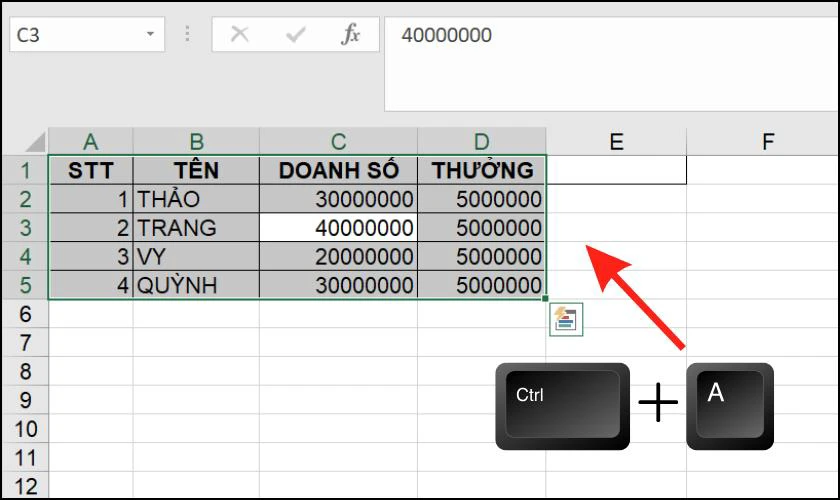
Khi nhấn 2 lần Ctrl +A, Excel sẽ hiểu bạn đang muốn chọn toàn bộ trang tính.
Phím tắt mũi tên trong Excel
Để gõ các ký tự đặc biệt không có trên bàn phím, bao gồm cả mũi tên. Bạn nên sử dụng mã Alt Codes của Windows. Cụ thể, các phím tắt trong Excel sẽ bao gồm:
- Alt + 26 → Mũi tên phải (→)
- Alt + 27 → Mũi tên trái (←)
- Alt + 24 → Mũi tên lên (↑)
- Alt + 25 → Mũi tên xuống (↓)
Hoặc:
- Alt + 16 ► Mũi tên đặc phải
- Alt + 17 ◄ Mũi tên đặc trái
- Alt + 30 ▲ Mũi tên đặc lên
- Alt + 31 ▼ Mũi tên đặc xuống
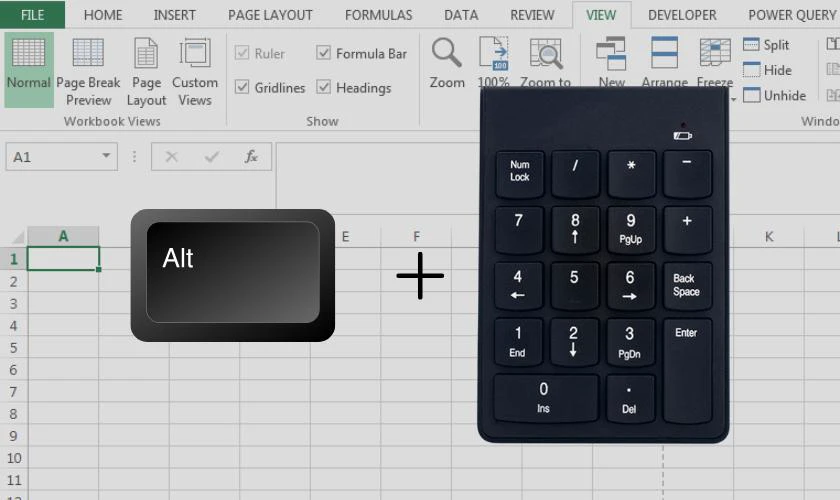
Lưu ý: Để viết phím tắt mũi tên trong Excel, bạn phải bật Numlock lên trước. Và giữ phím Alt xuyên suốt.
Phím tắt đánh số thứ tự trong Excel
Thay vì kéo Fill Handle thủ công hoặc gõ tay. Việc sử dụng công thức tương tự như phím tắt đánh số thứ tự trong Excel sẻ hiệu quả hơn nhiều. Bạn chỉ cần nhập thủ công cho Số thứ tự đầu tiên, sau đó nhập công thức sau ngay ô tiếp theo:
= Địa chỉ ô +1
Tiếp đó, chỉ cần đặt chuột ở hình vuông nhỏ tại góc ô và kéo xuống vị trí nhất định.
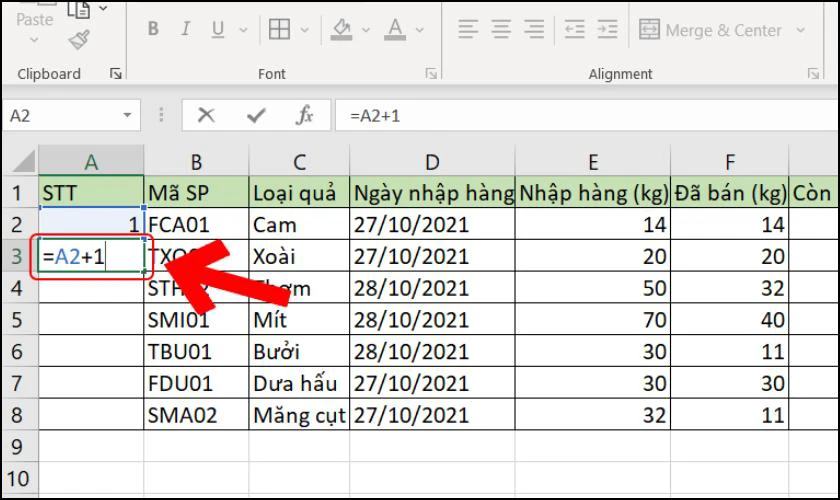
Phương pháp này rất tiện lợi cho các danh sách đơn giản, cố định. Tuy nhiên, đối với các bảng dữ liệu động và cần linh hoạt cao. Bạn vẫn nên tham khảo các phím tắt trong Excel khác thay thế.
Phím tắt viết số mũ trong Excel
Để hiển thị ký tự dưới dạng số mũ hoặc chỉ số dưới. Bạn cần áp dụng định dạng Superscript hoặc Subscript. Hiện chưa có phím tắt viết số mũ trong Excel trực tiếp mà phải qua Format Cells. Để mở hộp thoại, nhấn:
Ctrl + 1
Trong tab Font, tick chọn Superscript hoặc Subscript và nhấn OK.
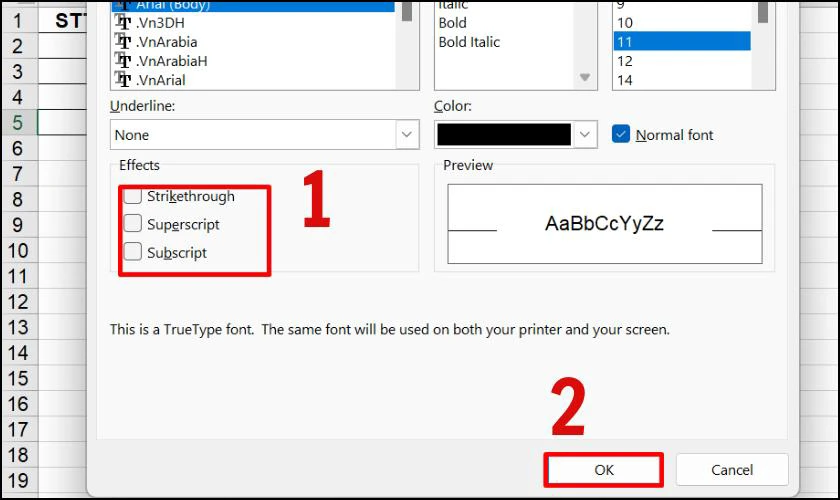
Lưu ý: Định dạng này áp dụng cho từng ký tự cụ thể, nên cần chọn ký tự trước khi mở Format Cells.
Phím tắt chọn dòng trong Excel
Tương tự như chọn cột, việc chọn nhanh toàn bộ một dòng là thao tác cơ bản. Trước khi áp dụng định dạng, xóa, ẩn trên cả dòng đó. Phím tắt chọn dòng trong Excel cụ thể là:
Shift + Spacebar
Ví dụ: Áp dụng tổ hợp phím tắt chọn hàng trong Excel với hàng 4. Bạn sẽ có hàng 4 từ trái sang phải đã được bôi đen.
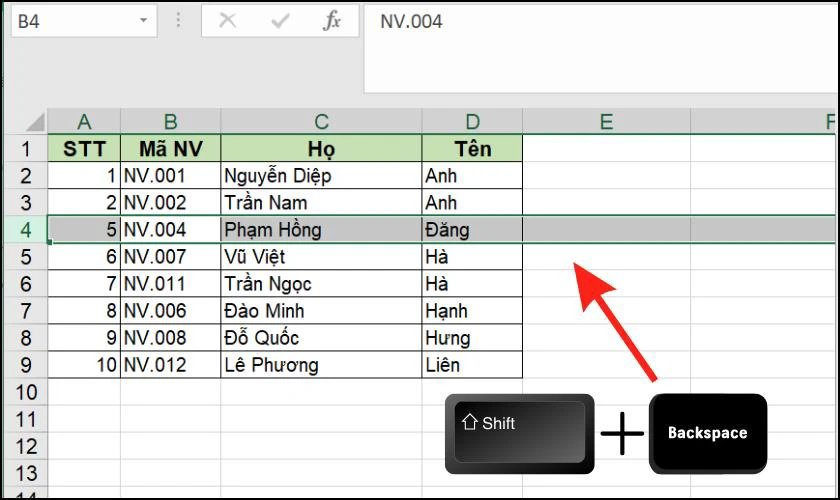
Điều kiện khi bôi đen bằng các phím tắt trong Excel là bạn phải chọn vào ô thuộc hàng.
Bảng phím tắt trong Excel cho MacBook mới 2025
Nếu bạn sử dụng Macbook, dưới đây là bảng phím tắt trong Excel cơ bản nhất:
|
STT |
Phím tắt |
Chức năng |
|
1 |
(^) + I hoặc ⌘ + Shift + (+) |
Thêm dòng và cột |
|
2 |
(^) + K hoặc ⌘ + (-) |
Xóa dòng và cột |
|
3 |
⌘ + Shift + X |
Bật và Tắt gạch ngang chữ |
|
4 |
⌥ + → / ⌥ + ← |
Chuyển giữa các sheet |
|
5 |
⌘ + 0 |
Ẩn cột đang chọn |
|
6 |
⌘ + Shift + T |
Tính tổng nhanh |
|
7 |
⌘ + Shift + F |
Bật và Tắt bộ lọc |
|
8 |
⌘ + (+) / ⌘ + (-) |
Phóng to và Thu nhỏ |
|
9 |
⌘ + T |
Chuyển đổi tham chiếu ô |
|
10 |
(^) + ⌘ hoặc ⌥ + ⌘ + Shift + V |
Dán giá trị |
|
11 |
(^) + Spacebar |
Chọn toàn bộ cột |
|
12 |
(^) + T hoặc ⌘ + L |
Tạo bảng |
|
13 |
⌘ + F |
Tìm kiếm |
|
14 |
⌘ + 9 |
Ẩn dòng đang chọn |
|
15 |
⌘ + Y |
Lặp lại thao tác cuối |
|
16 |
(^) + ⌥ + Return |
Xuống dòng trong cùng một ô |
|
17 |
(^) + (~) |
Hiện/Ẩn công thức |
|
18 |
⌘ + E |
Căn giữa nội dung ô |
|
19 |
⌘ + A |
Chọn vùng dữ liệu / Toàn bộ sheet |
|
20 |
⇧ + Spacebar |
Chọn toàn bộ dòng |
Với macOS, Command (⌘) thường thay thế Ctrl và Option (⌥) thường thay thế Alt.
Cách tạo phím tắt trong Excel đơn giản, nhanh chóng
Mặc dù Excel cung cấp rất nhiều các phím tắt trong Excel hữu ích có sẵn. Nhưng nếu vẫn muốn tìm cách tạo phím tắt trong Excel cho riêng mình. Bạn có thể tham khảo các mẹo sau:
Cách tạo phím tắt trong Excel bằng Proofing
Proofing là cách tạo phím tắt trong Excel đơn giản nhất. Tập trung vào việc chèn nhanh văn bản hoặc ký hiệu. Hoạt động dựa trên tính năng tự sửa lỗi, thay thế từ viết tắt bằng một nội dung đầy đủ. Để thực hiện, bạn cần:
Bước 1: Đầu tiên bạn mở File chọn Options.
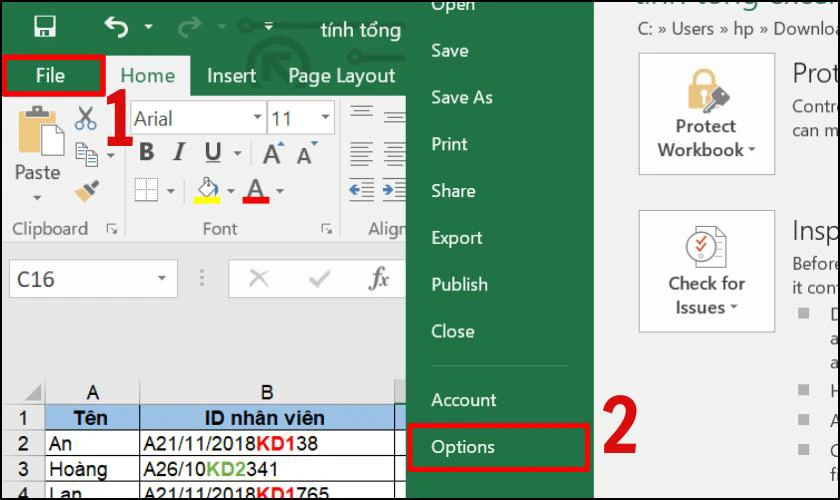
Bước 2: Tại thanh bên trái bạn tìm đến Proofing và nhấn chọn AutoCorrect Options.
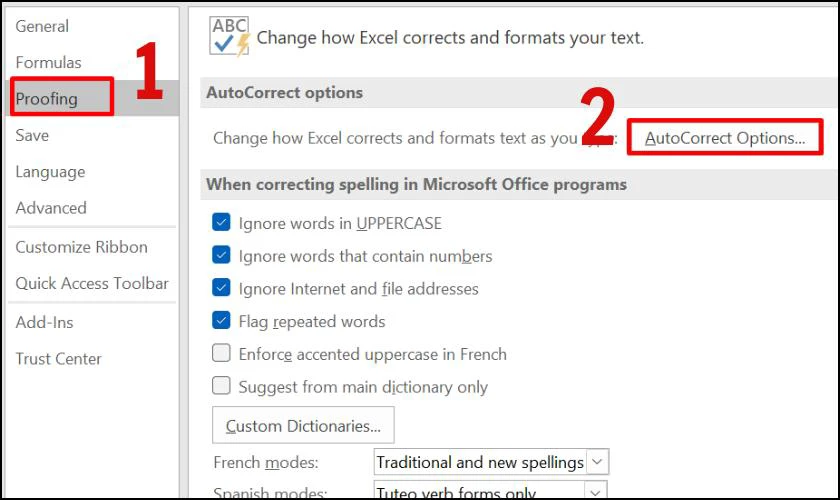
Bước 3: Trong tab AutoCorrect, bạn cần:
- Tại ô Replace: Nhập một chuỗi ký tự ngắn, dễ nhớ và duy nhất mà bạn muốn dùng làm phím tắt.
- Tại ô With: Nhập đầy đủ đoạn văn bản, ký hiệu hoặc cụm từ mà bạn muốn được tự động chèn.
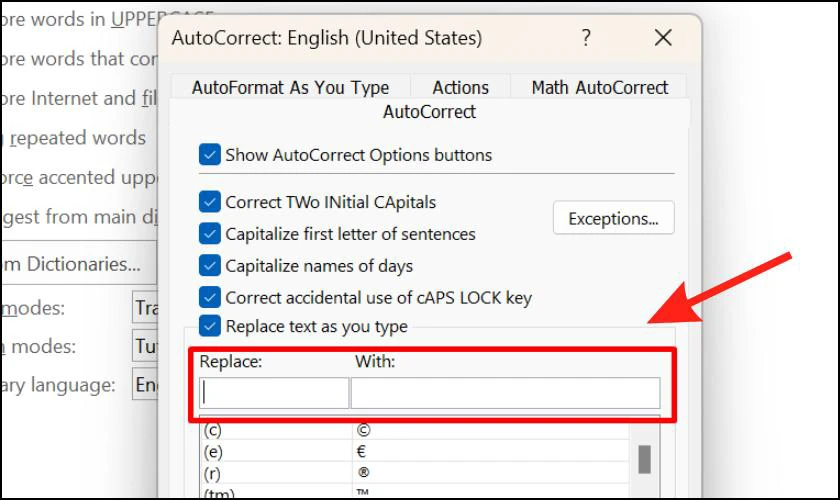
Bước 4: Khi hoàn tất, bạn nhấn Add, rồi OK.
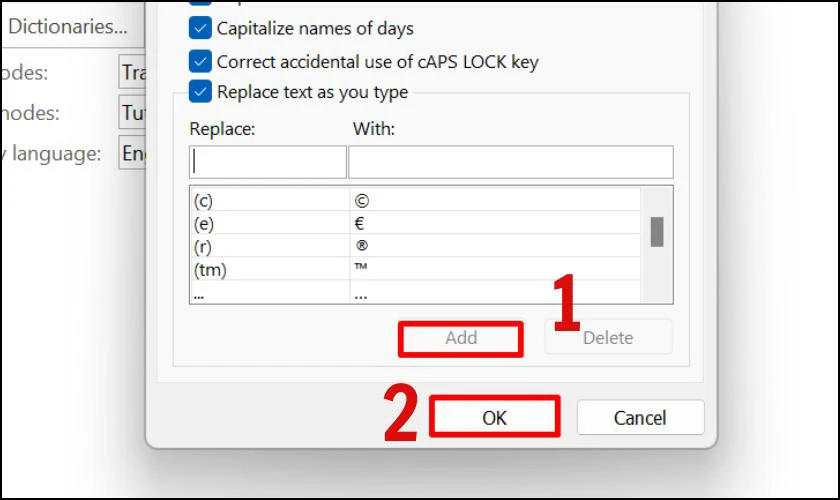
Bây giờ, bất cứ khi nào bạn gõ chuỗi ký tự bạn đã đặt trong ô Replace và nhân Enter. Excel sẽ tự động thay thế nó bằng nội dung đầy đủ bạn đã đặt trong ô With.
Cách tạo phím tắt trong Excel bằng Developer
Developer là cách tạo phím tắt trong Excel mạnh mẽ hơn. Cho phép bạn gán một tổ hợp phím để thực thi một chuỗi hành động được ghi lại dưới dạng Macro. Giúp tự động hóa các tác vụ định dạng hoặc các bước lặp lại, vượt xa AutoCorrect. Các bước thực hiện bao gồm:
Bước 1: Đầu tiên, bạn tìm đến thẻ Developer trên thanh công cụ, sau đó chọn Macros.
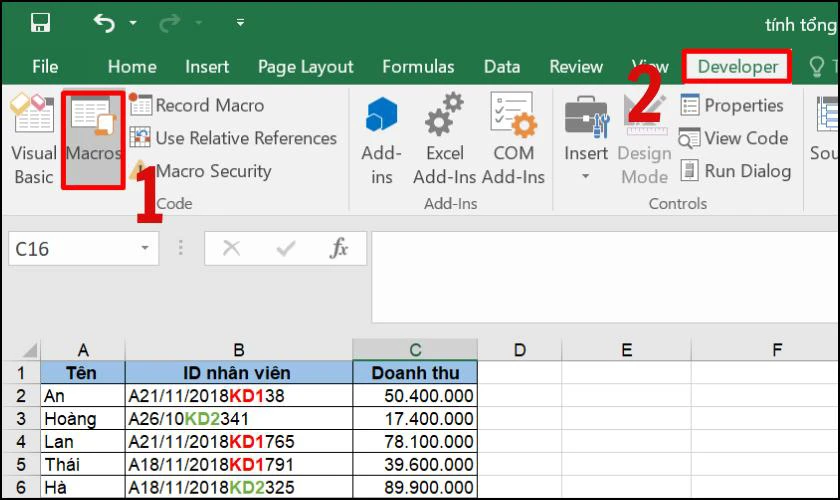
Bước 2: Trong hộp thoại Record Macro, bạn cần đặt một tên gợi nhớ cho macro. Và nhấn chọn Option.
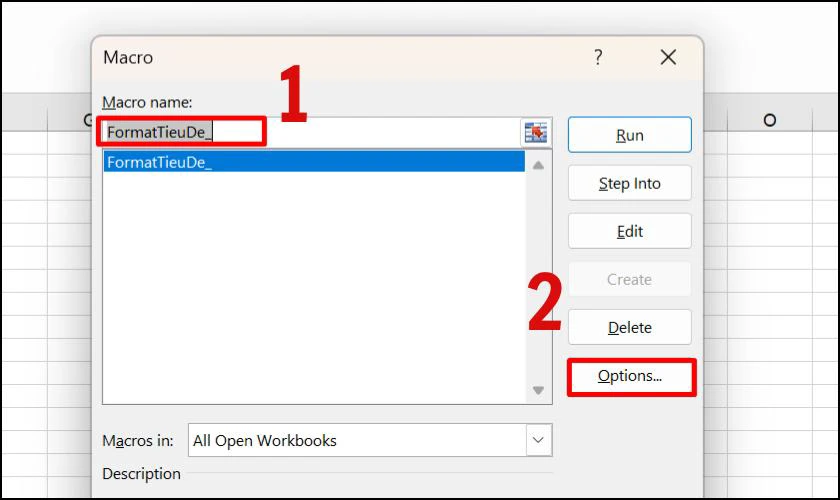
Bước 3: Trong ô Shortcut key, nhấn phím chữ cái bạn muốn dùng. Để tránh xung đột với phím tắt có sẵn, bạn nên giữ phím Shift khi nhấn chữ cái. Cuối cùng chọn OK để hoàn tất.
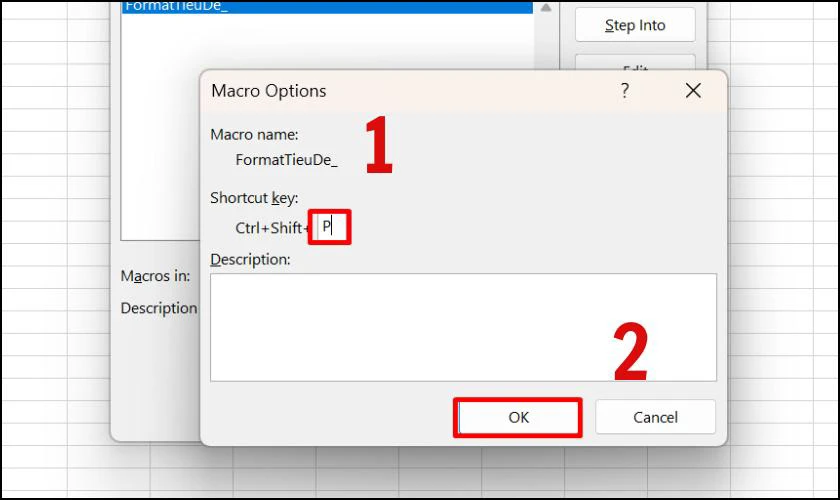
Nếu bạn chọn phím tắt đã tồn tại, phím tắt mới sẽ ghi đè lên chức năng gốc của Excel.
Cách tạo phím tắt trong Excel bằng mã VBA
Mã VBA là cách tạo phím tắt trong Excel linh hoạt và mạnh mẽ nhất. Cho phép định nghĩa chính xác hành động, sau đó gán phím tắt cho macro. Tạo ra các chức năng phức tạp mà việc ghi macro không làm được. Cách thực hiện như sau:
Bước 1: Đầu tiên, bạn click chuột phải vào tên trang tính ở dưới cùng. Và chọn mục View Code từ menu ngữ cảnh.
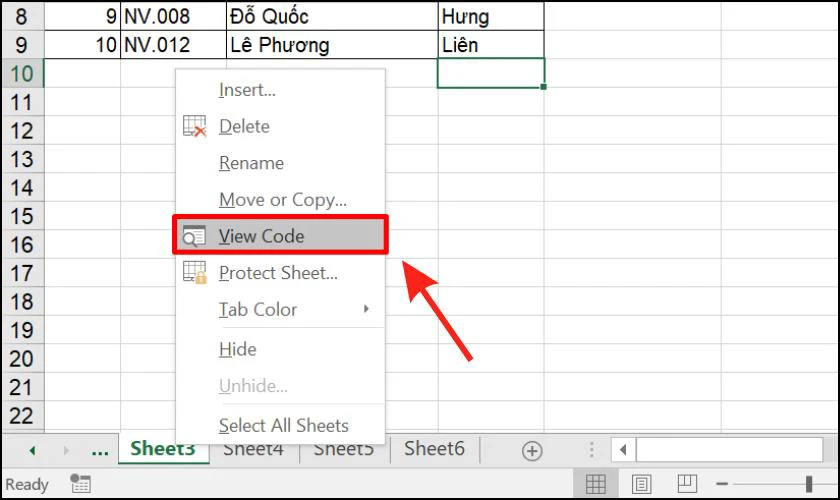
Bước 2: Trong cửa sổ hiện lên, bạn copy mã VBA bên dưới và dán vào Module:
Private Sub Worksheet_SelectionChange(ByVal Target As Range)
Application.OnKey '^{RETURN}', 'Clear_ButtonActiveSheet'
End Sub
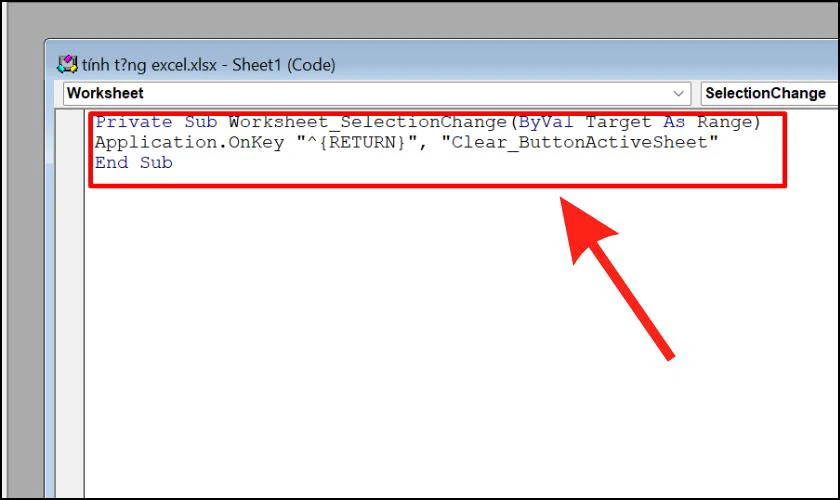
Bước 3: Tiếp đến, bạn đóng mục Microsoft Visual Basic for Applications bằng tổ hợp phím Ctrl + Q.
Khi tổ hợp phím Ctrl + ENTER được kích hoạt. Thì macro tên “Clear_ButtonActiveSheet” cùng sẽ chạy ngay lập tức.
Sử dụng 200 phím tắt trong Excel có lợi ích gì?
Thành thạo 200 phím tắt trong Excel sẽ giúp tối ưu hóa tốc độ và hiệu suất đáng kinh ngạc. Cụ thể:
- Tăng tốc độ làm việc: Thực hiện lệnh ngay lập tức bằng bàn phím, nhanh hơn nhiều so với dùng chuột qua các menu.
- Nâng cao hiệu suất: Hoàn thành nhiều công việc hơn trong thời gian ngắn hơn, quy trình làm việc liền mạch.
- Giảm căng thẳng thể chất: Ít phụ thuộc vào chuột giúp giảm mỏi cổ tay và vai, tăng sự thoải mái khi làm việc.
- Hiểu sâu hơn về Excel: Quá trình học các phím tắt giúp khám phá và hiểu rõ hơn các tính năng của phần mềm.
- Cải thiện độ chính xác: Giảm thiểu lỗi do nhấp chuột sai vị trí, thực hiện đúng lệnh mong muốn.
- Tăng khả năng tập trung: Duy trì luồng công việc tốt hơn khi ít phải chuyển đổi giữa bàn phím và chuột.
- Dễ dàng xử lý tác vụ: Nhiều phím tắt hỗ trợ các tính năng nâng cao, giúp bạn tự tin xử lý công việc khó.

Việc đầu tư thời gian để học và sử dụng thành thạo số lượng lớn các phím tắt trong Excel. Là một khoản đầu tư xứng đáng, mang đến những trải nghiệm vượt trội trong quá trình làm việc.
Lưu ý khi sử dụng các phím tắt trong Excel
Sử dụng thành thạo các phím tắt trong Excel chắc chắn sẽ tăng tốc độ làm việc của bạn. Tuy nhiên, để tận dụng tối đa lợi ích và tránh những sai sót không đáng có. Hãy ghi nhớ những lưu ý quan trọng sau:
- Khác biệt phiên bản: Phím tắt, đặc biệt bắt đầu bằng Alt, có thể thay đổi giữa các phiên bản Excel.
- Khác biệt hệ điều hành: Hệ điều hành khác nhau sử dụng các phím bổ trợ khác nhau.
- Bố cục bàn phím: Vị trí các phím ký tự đặc biệt có thể khác nhau. Thay đổi tùy thuộc vào bố cục bàn phím và ngôn ngữ bạn đang sử dụng.
- Ngữ cảnh sử dụng: Hiệu quả phím tắt phụ thuộc vào đối tượng đang chọn (ô, vùng, cột...). Và chế độ làm việc (chọn ô hay sửa ô).
- Cẩn thận phím tắt xóa: Đặc biệt chú ý khi dùng phím tắt xóa hoặc ẩn vì khó hoặc không thể hoàn tác.
- Xung đột Add-in/Macro: Các phím tắt tùy chỉnh có thể ghi đè lên phím tắt mặc định.
- Không cần nhớ tất cả: Tập trung học những các phím tắt trong Excel trọng tâm, không cần nhớ tất cả.
- Biết vị trí lệnh trên Menu: Nên biết lệnh nằm ở đâu trên giao diện phòng khi quên phím tắt hoặc cần tùy chọn nâng cao.
Nắm chắc những điểm trên, bạn chắc chắn có thể sử dụng Excel một cách hiệu quả, chuyên nghiệp.
Kết luận
Các phím tắt trong Excel sẽ mang lại lợi ích vượt trội về thời gian và hiệu suất làm việc. Hy vọng bài viết đã cung cấp cho bạn những thông tin bổ ích và tin cậy khi sử dụng Excel. Nếu thấy hay, đừng quên chia sẻ và đón xem các thủ thuật laptop tại Điện Thoại Vui trong thời gian tới nhé!
Bạn đang đọc bài viết Các phím tắt trong Excel đầy đủ, chi tiết, mới nhất tại chuyên mục Excel trên website Điện Thoại Vui.

Tôi là Trần My Ly, một người có niềm đam mê mãnh liệt với công nghệ và 7 năm kinh nghiệm trong lĩnh vực viết lách. Công nghệ không chỉ là sở thích mà còn là nguồn cảm hứng vô tận, thúc đẩy tôi khám phá và chia sẻ những kiến thức, xu hướng mới nhất. Tôi hi vọng rằng qua những bài viết của mình sẽ truyền cho bạn những góc nhìn sâu sắc về thế giới công nghệ đa dạng và phong phú. Cùng tôi khám phá những điều thú vị qua từng con chữ nhé!





